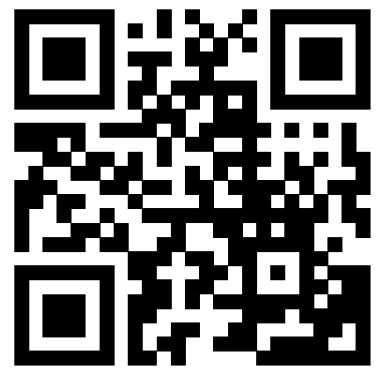
ios16怎么改热点名字,很多人觉得热点名字不好听,想要换一个,却不知道在哪里改,其实改热点名字很简单下面分享ios16怎么改热点名字。
在手机设置菜单中点击【通用】。

点击【关于本机】选项

点击【名称】,输入需要修改的热点名称即可。

怎么改手机热点名称
iPhone 手机修改热点名称方法
首先,打开苹果手机的设置,在设置里找到通用。下图:

点击进入通用选项后,在弹出的界面里找到关于本机。如下图:

点击进入关于本机选项,会看到手机的默认名称为iPhone。如下图:

点击名称,根据自己的'喜好设置名称即可。如下图:

苹果手机热点隐藏了怎么解除
进入设置界面,点击蜂窝网络进入。

在蜂窝网络界面,打开蜂窝数据点击个人热点进入。

进入个人热点界面,打开允许其他人加入开关即可。

 引发宫外孕的因素及治疗方法
引发宫外孕的因素及治疗方法  中药外洗治疗小儿瘙痒性皮肤病
中药外洗治疗小儿瘙痒性皮肤病  茶叶中的氨基酸主要是什么
茶叶中的氨基酸主要是什么  胎记是否需要治疗
胎记是否需要治疗  痛经怎么办快速止痛
痛经怎么办快速止痛  按摩治疗学走路 2岁多男孩被治死
按摩治疗学走路 2岁多男孩被治死  针灸技术治疗急性心肌梗塞的简述
针灸技术治疗急性心肌梗塞的简述  内科如何治疗血管活性肠肽瘤
内科如何治疗血管活性肠肽瘤  简单的生活感悟句子集合78句
简单的生活感悟句子集合78句  2022年简单的令人有所感悟的语录合集59句
2022年简单的令人有所感悟的语录合集59句  【推荐】生活感悟的句子39条
【推荐】生活感悟的句子39条  【热门】2022年感悟生活的句子集锦35句
【热门】2022年感悟生活的句子集锦35句  【热门】2022年感悟生活的句子汇编100条
【热门】2022年感悟生活的句子汇编100条  形容早上好的诗(精选10首)
形容早上好的诗(精选10首)  圆明园最辉煌的照片
圆明园最辉煌的照片  【热门】生活感悟句子集锦59句
【热门】生活感悟句子集锦59句  惊呆小伙伴!发呆可以缓解疲劳
惊呆小伙伴!发呆可以缓解疲劳  从身材能看出潜在疾病 大长腿长脖子纷纷上榜
从身材能看出潜在疾病 大长腿长脖子纷纷上榜  太靠谱了!20
太靠谱了!20  夏季莫得空调病 这个“杀手”有点冷
夏季莫得空调病 这个“杀手”有点冷  掌握预防炎症的办法 为你的健康投资巨划算
掌握预防炎症的办法 为你的健康投资巨划算  五个方法教你治疗尴尬脚臭
五个方法教你治疗尴尬脚臭  长痔疮怎么办?这个办法超级管用
长痔疮怎么办?这个办法超级管用  流感季节“感冒君”易入侵 分享防感冒小动作
流感季节“感冒君”易入侵 分享防感冒小动作  如何在家里锻炼肌肉
如何在家里锻炼肌肉  俯身飞鸟标准动作的要领详解
俯身飞鸟标准动作的要领详解  锻炼腹肌的方法都有哪些
锻炼腹肌的方法都有哪些  肌肉型小腿这么做才能变得细长
肌肉型小腿这么做才能变得细长  男生健身房胸大肌训练计划
男生健身房胸大肌训练计划  身痒感觉有螨虫用什么洗澡好
身痒感觉有螨虫用什么洗澡好  45岁的男人不碰媳妇是啥心理
45岁的男人不碰媳妇是啥心理  晚上不吃饭能减肥吗
晚上不吃饭能减肥吗  分手后做到这几点你就能放下,分手后做到6点马上能放下
分手后做到这几点你就能放下,分手后做到6点马上能放下  感情中好马不吃回头草是真理吗,为什么感情中不能吃回头草
感情中好马不吃回头草是真理吗,为什么感情中不能吃回头草  不会聊天的男生怎么和女生熟起来
不会聊天的男生怎么和女生熟起来  你喜欢的是她,我只要你的四个字:“我喜欢你。”
你喜欢的是她,我只要你的四个字:“我喜欢你。”  单身之人,必有单身之处 说说你为什么还单着
单身之人,必有单身之处 说说你为什么还单着  为什么男人分手不直说,为什么男人想分手又不主动提出
为什么男人分手不直说,为什么男人想分手又不主动提出  那种刻骨铭心的悲伤就想刺青一样,这辈子也许都抹不掉!
那种刻骨铭心的悲伤就想刺青一样,这辈子也许都抹不掉!  分手后女人多久进入怀念期,分手后男人回头定律
分手后女人多久进入怀念期,分手后男人回头定律  感情为什么会败给距离,为什么几年的感情抵不过距离
感情为什么会败给距离,为什么几年的感情抵不过距离  找个人来分享而不是孤独去凑合,这才是爱情!
找个人来分享而不是孤独去凑合,这才是爱情!  直男恋爱的思维,直男是什么恋爱思维模式
直男恋爱的思维,直男是什么恋爱思维模式  我们永远默默喜欢,虽然你永远也不知道
我们永远默默喜欢,虽然你永远也不知道  男人有这5种表现,请你不要再傻傻的追求了,回头是岸
男人有这5种表现,请你不要再傻傻的追求了,回头是岸  第一次约会中要注意什么?小细节让你抱得美人归!
第一次约会中要注意什么?小细节让你抱得美人归!  情侣在一起的几个阶段,女人喜欢你越深越不主动联系你吗
情侣在一起的几个阶段,女人喜欢你越深越不主动联系你吗  一个明明很乐观的人,突然觉得很孤独!
一个明明很乐观的人,突然觉得很孤独!  婚姻里最怕的就是较真,较真的人是什么性格
婚姻里最怕的就是较真,较真的人是什么性格  不离婚长期分居冷战会怎么样,中老年长期分居夫妻冷战最好的解决办法
不离婚长期分居冷战会怎么样,中老年长期分居夫妻冷战最好的解决办法  结婚第一天晚上要不要住婚房
结婚第一天晚上要不要住婚房  为什么很多人在婚姻中更看重情绪价值,情绪价值到底是什么意思
为什么很多人在婚姻中更看重情绪价值,情绪价值到底是什么意思  婚姻最忌讳的三个底线,婚姻最忌讳的三个问题
婚姻最忌讳的三个底线,婚姻最忌讳的三个问题  闪婚闪离一般是指多久,闪婚闪离的几种表现
闪婚闪离一般是指多久,闪婚闪离的几种表现  为什么亥日为嫁娶忌日,领证属于嫁娶还是订盟
为什么亥日为嫁娶忌日,领证属于嫁娶还是订盟  二婚夫妻老了的结局,复婚和二婚哪个更幸福
二婚夫妻老了的结局,复婚和二婚哪个更幸福  中老年人接吻的好处,中老年人接吻可以长寿吗
中老年人接吻的好处,中老年人接吻可以长寿吗  爱你的人有哪几种表现,爱而不得是什么心理
爱你的人有哪几种表现,爱而不得是什么心理  交谈时男人身体语言代表什么,男人的身体语言说明一切
交谈时男人身体语言代表什么,男人的身体语言说明一切  人到50岁做什么事情会比运动好,50岁之后坚持做这两件事比运动好
人到50岁做什么事情会比运动好,50岁之后坚持做这两件事比运动好  寡妇长寿原因,寡妇长寿的秘诀
寡妇长寿原因,寡妇长寿的秘诀  女人主动出轨和被动出轨的差别,中年女情人背叛劈腿还能回头吗
女人主动出轨和被动出轨的差别,中年女情人背叛劈腿还能回头吗  这三个姿势能让女人对你死心塌地
这三个姿势能让女人对你死心塌地  男人会随便帮女人吹头发吗
男人会随便帮女人吹头发吗  怀孕能不能用微波炉
怀孕能不能用微波炉  沉香对怀孕有害处吗 怀孕是否要做胎教
沉香对怀孕有害处吗 怀孕是否要做胎教  六种食物怕进微波炉,会流失营养
六种食物怕进微波炉,会流失营养  如何从家具涂料判断家具的优劣
如何从家具涂料判断家具的优劣  床品四件套什么材质好
床品四件套什么材质好  家用吸尘器哪个牌子好
家用吸尘器哪个牌子好  必知对胎儿有害的饮食
必知对胎儿有害的饮食  常喝白葡萄酒有害于牙齿
常喝白葡萄酒有害于牙齿  高血压跟儿童不搭噶吗?当心儿童心脏有问题
高血压跟儿童不搭噶吗?当心儿童心脏有问题  夏季儿童的健康问题及应对措施
夏季儿童的健康问题及应对措施  儿童矫正牙齿的方法
儿童矫正牙齿的方法  五岁儿童掉牙正常吗(热)
五岁儿童掉牙正常吗(热)  7岁儿童逆反心理怎么应对
7岁儿童逆反心理怎么应对  玛卡儿童可以吃吗
玛卡儿童可以吃吗  孕20周胎动不明显的处理方法
孕20周胎动不明显的处理方法  1986属虎一生的婚姻如何
1986属虎一生的婚姻如何  只想暴富不想恋爱的星座
只想暴富不想恋爱的星座  恋爱容易上当又好欺负的星座【荐】
恋爱容易上当又好欺负的星座【荐】  这些星座恋爱中撒糖不要钱
这些星座恋爱中撒糖不要钱  恋爱中总善于磨合的3星座,会为爱改变
恋爱中总善于磨合的3星座,会为爱改变  情是一种无言的温暖
情是一种无言的温暖  白羊座最适合跟谁谈恋爱?
白羊座最适合跟谁谈恋爱?  丈夫出轨了要怎么解决
丈夫出轨了要怎么解决 


